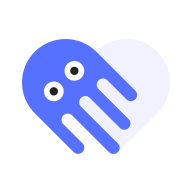如何通过BIOS进行硬盘格式化
在计算机维护或系统重装过程中,格式化硬盘是一个常见的操作。bios(基本输入输出系统)作为计算机硬件与操作系统之间的桥梁,提供了进入底层设置和管理的界面。本文将详细介绍如何通过bios格式化硬盘,帮助您完成这一重要任务。
一、准备工作
在进行bios格式化硬盘之前,请务必备份好所有重要数据,因为此操作将清除硬盘上的所有数据。您需要准备一个操作系统安装盘或u盘,以及熟悉计算机的基本操作。

二、进入bios界面
1. 重启计算机:在计算机启动时,当出现制造商的logo时,快速按下相应的键(如f2、f12、delete、esc等,具体由计算机品牌而异)进入bios设置界面。
2. 浏览bios界面:进入bios后,界面可能因计算机品牌和bios版本而异,但通常包含“main”、“advanced”、“boot”、“security”等选项卡。
三、设置启动顺序
1. 找到“boot”选项:在bios界面中,找到并点击“boot”或“boot order”选项。

2. 设置启动设备:在“boot device priority”或“boot sequence”中,使用键盘的上下箭头键调整启动顺序,确保usb或光驱设置为首选启动设备。
3. 保存并退出:完成设置后,点击“save and exit”或“exit saving changes”保存更改并退出bios界面。计算机将重启并从您设置的设备启动。
四、使用启动盘格式化硬盘
1. 插入启动盘:在计算机重启之前,确保已插入操作系统安装盘或u盘。
2. 进入安装界面:计算机重启后,从启动盘启动并进入操作系统安装界面。
3. 选择自定义安装:在安装选项中选择“自定义安装”或类似选项,以便查看并操作所有硬盘分区。
4. 选择要格式化的硬盘:在分区列表中,使用鼠标或键盘选择您要格式化的硬盘分区。
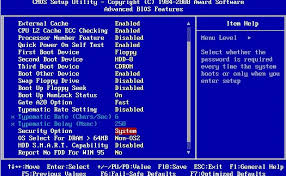
5. 执行格式化操作:点击“format”或“delete”等选项确认格式化操作。系统将提示您确认,并显示格式化进度。
五、注意事项
1. 数据备份:如前所述,格式化硬盘将清除所有数据。因此,在进行此操作之前,请确保已备份所有重要文件。
2. 操作谨慎:在bios和操作系统安装界面中操作时,请务必谨慎。错误的操作可能导致数据丢失或系统无法启动。
3. 了解风险:格式化硬盘是一个不可逆的操作。一旦完成,无法恢复已删除的数据。
4. 参考手册:如果您对计算机品牌或bios版本不熟悉,建议查阅计算机的用户手册或在启动时查看引导信息以获取更多帮助。
六、总结
通过bios格式化硬盘是一个涉及底层设置和管理的操作。本文详细介绍了从进入bios界面、设置启动顺序到使用启动盘格式化硬盘的完整步骤。希望这些步骤能帮助您顺利完成硬盘格式化任务。同时,请务必注意数据备份和谨慎操作的重要性。